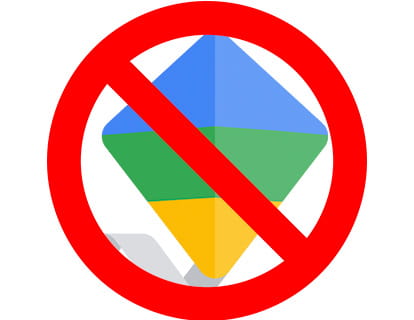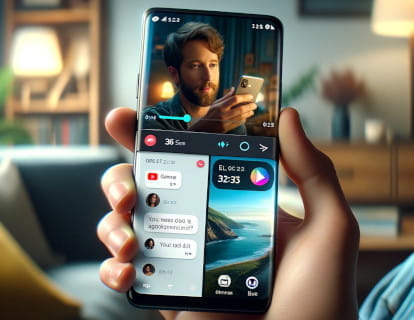Richten Sie die Kindersicherung ein

So aktivieren Sie die Kindersicherung auf Android
Letztes Update:
Die Kindersicherung ist ein Tool, mit dem Erwachsene die Inhalte überwachen und verwalten können, auf die Kinder auf ihren Geräten zugreifen können. Diese Funktion ist in einer digitalen Welt voller Informationen und Unterhaltung von entscheidender Bedeutung, da nicht alles für jedes Alter geeignet ist. Durch die Aktivierung der Kindersicherung können Eltern sicherstellen, dass ihre Kinder nur auf altersgerechte Apps und Websites zugreifen und sie so vor potenziell schädlichen oder störenden Inhalten schützen.
Doch die Kindersicherung geht über den Schutz vor unangemessenen Inhalten hinaus. Es ist auch eine großartige Möglichkeit, Kindern den verantwortungsvollen Umgang mit Technologie beizubringen. Indem Kinder die App-Nutzung oder die Bildschirmzeit begrenzen, lernen sie, ihre Zeit zu verwalten und eine gesunde Balance zwischen digitalem und realem Leben zu entwickeln. Dies ist besonders wichtig in einer Zeit, in der Bildschirmsucht ein wachsendes Problem darstellt.
Ein weiterer grundlegender Aspekt ist die Kommunikation. Der Einsatz der elterlichen Kontrolle muss mit einem offenen und ehrlichen Dialog mit Kindern über den Grund dieser Maßnahmen einhergehen. Dies hilft den Kindern nicht nur, die Regeln zu verstehen, sondern fördert auch das Vertrauen und das Verständnis in der Beziehung.
Es ist wichtig zu wissen, was Eltern mit der Kindersicherung sehen und tun können und was nicht:
Mit dieser Funktion können Sie überwachen, auf welchen Geräten sich Ihre Kinder mit ihrem Google-Konto anmelden, sowie Web- und App-Aktivitäten und den Standortverlauf. Es ist auch möglich, Anwendungen zu sperren oder zu genehmigen, d. h. Eltern oder Erziehungsberechtigte können Anwendungen zulassen und blockieren, die ihre Kinder nicht nutzen sollen.
Sie können den Echtzeitstandort des Geräts Ihres Kindes sehen.
Begrenzen Sie die Bildschirmzeit: Legen Sie tägliche Grenzwerte für die Gerätenutzung fest, sehen Sie, wie viel Zeit Benutzer jede App nutzen, und sperren Sie Geräte aus der Ferne, wenn es Zeit zum Lernen, im Unterricht oder zum Schlafengehen ist.
Mit diesem Tool können Sie außerdem Websites im Chrome-Internetbrowser blockieren oder zulassen, die sichere Suche bei Google und den eingeschränkten Modus auf YouTube aktivieren oder deaktivieren sowie die Inhalte verwalten, die Ihre Kinder bei Google Play ansehen, kaufen und herunterladen können.
Was Eltern mit der Kindersicherung NICHT tun können:
- Sie können den Bildschirm Ihrer Kinder nicht aus der Ferne betrachten, keine Screenshots aufzeichnen oder machen.
- Sie können weder Google-Suchanfragen noch den Chrome-Browserverlauf sehen.
- Sie können das Passwort für das Google-Konto ihrer Kinder nicht einsehen oder ändern.
- Sie können die Nachrichten oder E-Mails Ihrer Kinder nicht lesen.
- Sie können die Telefonanrufe Ihrer Kinder nicht hören.
- Sie können das Passwort für die Gerätesperre nicht ändern.
- Sie können Inhalte nicht aus der Ferne löschen oder das Gerät Ihrer Kinder wiederherstellen.
Während die Kindersicherung auf dem Kindergerät aktiv ist, wird oben auf dem Bildschirm ein Symbol und ein Hinweis im Benachrichtigungscenter angezeigt, sodass Gerätebenutzer immer über diese Überwachung informiert sind. Kinder können die Kindersicherung jederzeit deaktivieren. Die Eltern werden jedoch per E-Mail und einer Benachrichtigung auf ihrem Gerät benachrichtigt. Das betreute Gerät bleibt 24 Stunden lang gesperrt, bis es von den Eltern überprüft wird, und Telefonanrufe können auch mit gesperrtem Gerät getätigt werden.
Geschätzte Zeit: 15 Minuten.
Schritt 1:
Öffnen Sie die Einstellungen Ihres Android-Telefons oder -Tablets. Dies ist das Zahnradsymbol, das auf dem Startbildschirm oder im Menü angezeigt werden sollte. Sie können auf das Hauptmenü zugreifen, indem Sie normalerweise Ihren Finger vom unteren zum oberen Bildschirmrand ziehen. Wenn Sie es dort nicht finden, streichen Sie mit Ihrem Finger von rechts nach links über den Hauptbildschirm, um durch die verschiedenen Startbildschirme oder Desktops zu navigieren.

Schritt 2:
Sobald Sie sich in den Einstellungen befinden, können Sie die oben angezeigte Suchmaschine verwenden oder durch die verschiedenen Abschnitte gehen, bis Sie den Abschnitt „Digital Wellbeing & Jugendschutzeinstellungen“ finden.
Dies ist die Option mit einem Herzsymbol und einem Kreis darüber. Klicken Sie hier, um darauf zuzugreifen.

Schritt 3:
Gehen Sie nach unten, wo Sie den Abschnitt „Jugendschutzeinstellungen“ und darunter eine Schaltfläche mit dem Text „Jugendschutzeinstellungen einrichten“ finden. Klicken Sie darauf, um auf die Kindersicherung für dieses oder ein anderes Gerät zuzugreifen und mit der Konfiguration zu beginnen.

Schritt 4:
Drücken Sie die „Jetzt starten“-Taste, um mit der Einrichtung der Kindersicherung auf diesem Gerät zu beginnen.

Schritt 5:
Als nächstes wird ein Bildschirm angezeigt, in dem wir gefragt werden, wer dieses Gerät verwenden wird. In dieser Anleitung zeigen wir, wie Sie die Kindersicherung auf dem Gerät eines Kindes oder Teenagers konfigurieren und es von einem anderen Android- oder iPhone-Gerät aus steuern können.
Klicken Sie auf „Kind oder Jugendlicher“, um fortzufahren. Wenn Sie als Eltern weitermachen möchten, müssen Sie das Passwort für das Google-Konto des Geräts des Kindes oder Jugendlichen kennen und die Anwendung „Family Link“ installieren.

Schritt 6:
In diesem Schritt wird eine kurze Beschreibung der Funktionsweise der Android-Kindersicherung angezeigt. Klicken Sie auf „Weiter“, um fortzufahren.

Schritt 7:
In den folgenden Schritten werden Sie aufgefordert, das E-Mail-Konto für das Kind oder den Jugendlichen auszuwählen. Wenn noch kein Konto mit diesem Gerät verknüpft ist, müssen Sie ein neues E-Mail-Konto hinzufügen oder erstellen, indem Sie auf „Konto hinzufügen oder erstellen für“ klicken Ihr Sohn oder Ihre Tochter.“
Als nächstes müssen Sie das E-Mail-Konto des Vaters oder der Mutter und ihr Passwort eingeben und, falls Sie die zweistufige Verifizierung aktiviert haben, die Anmeldung auf einem anderen Gerät überprüfen.

Schritt 8:
Es wird eine Liste der Kindersicherungsfunktionen angezeigt, alles, was Eltern sehen und tun können und alles, was sie nicht tun oder sehen können. Es wird empfohlen, dass beide Eltern und ihr Sohn bzw. ihre Tochter diesen Text gemeinsam lesen, damit sie sich beide über die anzuwendenden Kontrollen und deren Auswirkungen im Klaren sind.
Sie müssen mehrmals auf die Schaltfläche „Mehr“ klicken, um den gesamten Text zu lesen, und das Passwort für das Konto des Sohnes oder der Tochter eingeben, um zu bestätigen, dass Sie damit einverstanden sind. Klicken Sie auf „Akzeptieren“, um fortzufahren.

Schritt 9:
Es wird ein Bestätigungsfenster angezeigt, in dem Sie noch einmal bestätigen, dass Sie die Überwachung dieses Mobiltelefons oder Tablets zulassen möchten. Klicken Sie auf „Zulassen“, um fortzufahren.

Schritt 10:
Nach einigen Sekunden erscheint ein Bildschirm mit der Meldung, dass die Konten verknüpft sind. Klicken Sie auf „Weiter“, um die Anwendungen auf dem Gerät des Sohnes oder der Tochter zu verwalten.
Es werden alle Anwendungen angezeigt, die auf diesem Gerät deaktiviert werden können, um deren Nutzung zu verhindern. Klicken Sie auf den Schalter rechts neben dem Namen jeder Anwendung, um sie zu aktivieren oder zu deaktivieren. In diesem Beispiel haben wir die Anwendung „Instagram“ deaktiviert, sodass sie nicht geöffnet oder installiert werden kann.

Schritt 11:
Als nächstes können Sie Filter und Inhalte verwalten und Einstellungen herunterladen. Sie können steuern, welche Arten von Apps und Spielen heruntergeladen werden können, ob Käufe bei Google Play getätigt werden können, Filme und Bücher basierend auf Altersfreigaben angezeigt werden können, und Chrome- und Google-Suchfilter verwenden, um das Herunterladen zu verhindern. Zugriff auf Inhalte nicht für Minderjährige geeignet.
Klicken Sie auf jedes Steuerelement, um die Optionen zu bearbeiten, und wenn Sie fertig sind, klicken Sie auf „Weiter“.

Schritt 12:
Der nächste Schritt besteht darin, die Anwendung „Family Link“ auf dem Gerät des Vaters, der Mutter oder des Vorgesetzten des Kindes zu installieren. Sie können es auf einem Android-Telefon oder -Tablet über Google Play oder auf einem iPhone oder iPad über den App Store des Geräts installieren.

Schritt 13:
Die Kindersicherung ist auf diesem Gerät bereits konfiguriert. Jetzt können Sie auf Ihr Gerät, egal ob Android oder iOS, die Family Link-Anwendung herunterladen, um die Kindersicherung von Ihrem Gerät aus zu verwalten.